विंडोज 11/10 में डेवलपर मोड को डिसेबल या इनेबल कैसे करें
विंडोज ओएस(Windows OS) ने विकास के लिए एक नया तरीका पेश किया है। अब आपको अपने ऐप्स विकसित करने, इंस्टॉल करने या परीक्षण करने के लिए डेवलपर लाइसेंस की आवश्यकता नहीं है। (Developer License)आप इन कार्यों के लिए बस एक बार अपने विंडोज(Windows) डिवाइस को सक्षम कर सकते हैं और आप जाने के लिए पूरी तरह तैयार हैं। इस पोस्ट में, हम देखेंगे कि विंडोज 11(Windows 11) और विंडोज 10(Windows 10) में डेवलपर मोड(Developer Mode) को कैसे चालू या बंद किया जाए ।
विंडोज 11(Windows 11) में डेवलपर मोड(Developer Mode) को अक्षम या सक्षम करें
विंडोज 11(Windows 11) में डेवलपर मोड(Developer Mode) नया नहीं है । यह विंडोज 10(Windows 10) में भी मौजूद था। हालाँकि, यह अब गोपनीयता(Privacy) और सुरक्षा सेटिंग्स के तहत रहता है, (Security)अद्यतन(Update) और सुरक्षा(Security) सेटिंग्स के विपरीत , विंडोज 10(Windows 10) में देखा जाता है ।
- विंडोज 11 सेटिंग्स खोलें।
- गोपनीयता और सुरक्षा के लिए नीचे स्क्रॉल करें।
- सुरक्षा अनुभाग में स्विच करें।
- डेवलपर मेनू के लिए विस्तृत करें।
- डेवलपर मोड शीर्षक का पता लगाएँ।
- स्विच को चालू स्थिति में टॉगल करें।
इसलिए, अपने विजेट एप्लिकेशन को परिनियोजित और डिबग करने के लिए, आपको विंडोज(Windows) डेवलपर मोड को सक्षम करने की आवश्यकता होगी । इसे करें, यदि आपने पहले से नहीं किया है।
यदि आपके सिस्टम पर विंडोज 11 स्थापित और चल रहा है, तो सेटिंग्स(Settings) खोलें ।
बाएँ(Left) नेविगेशन फलक के अंतर्गत गोपनीयता और सुरक्षा(Privacy & Security) सेटिंग तक स्क्रॉल करें ।
सुरक्षा(Security) अनुभाग में दाईं ओर स्विच करें ।
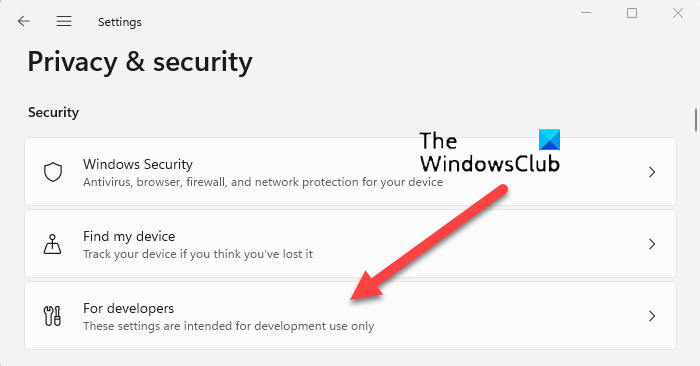
साइड एरो पर क्लिक करके डेवलपर्स के लिए(For Developers) मेनू का विस्तार करें ।
डेवलपर मोड(Developer Mode) प्रविष्टि का पता लगाएँ ।

जब मिल जाए, तो ' किसी भी स्रोत से ऐप्स इंस्टॉल करें, जिसमें ढीली फ़ाइलें शामिल हैं(Install apps from any source, including loose files) ' विकल्प को चालू पर सेट करें।
चेतावनी संदेश के साथ संकेत मिलने पर, इसे पढ़ें।
यदि आपको जोखिम उठाने में कोई आपत्ति नहीं है, तो हाँ(Yes) बटन दबाकर डेवलपर मोड चालू करें।(Turn On Developer Mode)
विंडोज 11(Windows 11) में डेवलपर मोड(Developer Mode) को सक्षम करना कितना आसान है ।
विंडोज 10(Windows 10) में डेवलपर मोड(Developer Mode) चालू या बंद करें
सेटिंग ऐप(Settings app) > अपडेट और सुरक्षा(Update & Security) खोलें । बाईं ओर डेवलपर्स के लिए(For developers) पर क्लिक करें । अब डेवलपर मोड चुनें(Developer mode)
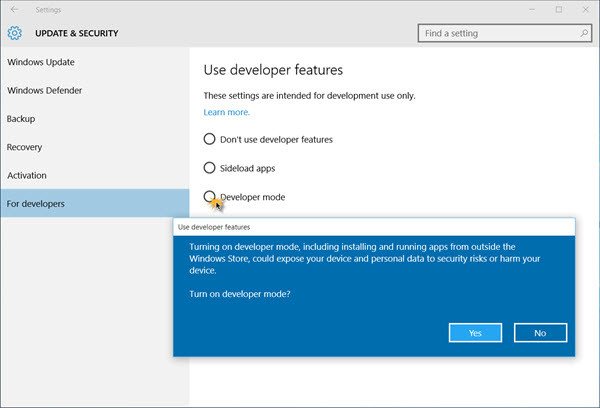
आपसे पुष्टि के लिए कहा जाएगा – डेवलपर मोड चालू करें ? (– Turn)हाँ क्लिक करें(Click Yes) , और डेवलपर मोड सक्षम हो जाएगा।
नोट(NOTE) : आप विंडोज 11(Windows 11) और विंडोज 10(Windows 10) में इसे हासिल करने के लिए ग्रुप पॉलिसी(Group Policy) और रजिस्ट्री एडिटर(Registry Editor) का भी इस्तेमाल कर सकते हैं ।
GPEDIT का उपयोग करना(Using GPEDIT)
समूह नीति संपादक(Group Policy Editor) खोलें और निम्न सेटिंग पर नेविगेट करें:
स्थानीय Computer Policy > Computer Configuration > Administrative Templates > Windows Components > App Package Deployment
आपको निम्नलिखित दो नीतियों को संपादित और सक्षम करने की आवश्यकता होगी:(Enable)
- सभी विश्वसनीय ऐप्स को इंस्टॉल होने दें
- Windows Store ऐप्स के विकास और उन्हें एक एकीकृत विकास परिवेश ( IDE ) से इंस्टॉल करने की अनुमति देता है।
REGEDIT . का उपयोग करना(Using REGEDIT)
रजिस्ट्री संपादक(Registry Editor) खोलें और निम्न कुंजियों पर नेविगेट करें:
HKLM\SOFTWARE\Microsoft\Windows\CurrentVersion\AppModelUnlock\AllowAllTrustedApps
HKLM\SOFTWARE\Microsoft\Windows\CurrentVersion\AppModelUnlock\AllowDevelopmentWithoutDevLicense
अब दोनों DWORDs का मान 1 पर सेट करें ।
यदि आप यह सत्यापित करना चाहते हैं कि क्या डेवलपर मोड सक्षम किया गया है, तो PowerShell को व्यवस्थापक मोड में चलाएँ, निम्न टाइप करें और Enter दबाएँ:
show-windowsdeveloperlicenseregistration
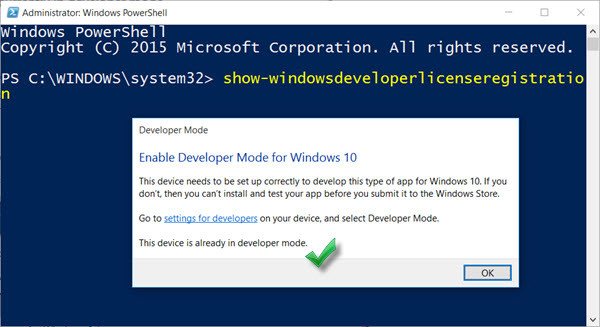
आपको अंतिम पंक्ति में पुष्टिकरण दिखाई देगा - यह डिवाइस पहले से ही डेवलपर मोड में है(This device is already in developer mode) । अब आप अनुप्रयोगों को साइडलोड करने में भी सक्षम होंगे ।
विंडोज 11/10 के लिए विकास का आनंद लें!
माइक्रोसॉफ्ट डेवलपर मोड क्या है?
डेवलपर मोड(Developer Mode) विकल्पों का एक गुप्त सेट है जो डेवलपर्स को विजुअल स्टूडियो(Visual Studio) से ऐप्स को परिनियोजित करने और उन्हें डिवाइस पर डीबग करने की अनुमति देता है। इसके अलावा, यह कुछ सामान्य विंडोज(Windows) सुविधाओं के भीतर कुछ अतिरिक्त उपयोगकर्ता अनुभव अनुकूलन भी प्रदान करता है। इस मोड को सक्षम करने के लिए आपको डेवलपर लाइसेंस की आवश्यकता नहीं है।
क्या विंडोज 10(Windows 10) में डेवलपर मोड सुरक्षित(Developer Mode Safe) है ?
हां! यह मोड उन डेवलपर्स के लिए अभिप्रेत है जो Microsoft Store अनुप्रयोगों(Microsoft Store applications) का परीक्षण करने के लिए उपकरणों के विभिन्न सेटों तक पहुंच प्राप्त करना चाहते हैं ।
पढ़ें: फ्री में (Read:)ऑनलाइन कोडिंग सीखने के लिए(websites to learn Coding online) बेस्ट वेबसाइट्स ।
Related posts
विंडोज 11/10 के लिए बेस्ट फ्री C++ IDE
विंडोज 11/10 के लिए सर्वश्रेष्ठ मुफ्त पीएचपी आईडीई
विंडोज 10 में डेवलपर मोड को सक्षम या अक्षम करें
विंडोज 11/10 पर वर्कग्रुप मोड में यूजर एक्टिविटी को कैसे ट्रैक करें
विंडोज 11/10 में हवाई जहाज मोड को कैसे बंद या चालू करें
विंडोज 11/10 के लिए डार्क मोड ब्लैक नोटपैड
विंडोज 11/10 में गेम मोड गायब है
हॉट स्वैप के साथ विंडोज 11/10 में हार्ड डिस्क ड्राइव को कैसे स्वैप करें
क्या आप विंडोज 11/10 में विंडोज अपडेट को सेफ मोड में इंस्टॉल कर सकते हैं?
पीएलएस फाइल क्या है? विंडोज 11/10 में पीएलएस फाइल कैसे बनाएं?
विंडोज 11/10 के लिए सर्वश्रेष्ठ मुफ्त आईएसओ माउंटर सॉफ्टवेयर
विंडोज 11/10 में क्लीन बूट कैसे करें
विंडोज 11/10 में डिस्क सिग्नेचर कोलिजन की समस्या को कैसे ठीक करें?
Windows 11/10 में शटडाउन होने पर PageFile.sys का बैकअप लें, ले जाएँ या हटाएँ
विंडोज 11/10 कंप्यूटर में डिफ़ॉल्ट वेबकैम कैसे बदलें
विंडोज 11/10 में सेफ मोड में प्रोग्राम कैसे इंस्टॉल और अनइंस्टॉल करें
विंडोज 11/10 में आर्काइव एप्स फीचर को इनेबल या डिसेबल कैसे करें
फिक्स क्रोम केवल विंडोज 11/10 पर गुप्त मोड में काम करता है
विंडोज 11/10 में अप्रत्याशित कर्नेल मोड ट्रैप त्रुटि
फिक्स Crypt32.dll विंडोज 11/10 में त्रुटि नहीं मिली या गायब है
